Come collegare il calendario di Microsoft Outlook ad Alexa

Una delle ultime nuove funzionalità di Alexa integrate nei dispositivi Echo è la possibilità di connettersi, sincronizzare e controllare gli eventi sul calendario del proprio account Microsoft.
Alexa, sui dispositivi Echo di Amazon, continua a riceverepiù intelligente poiché più abilità e funzionalità sono rese disponibili. Una delle ultime novità è la possibilità di connettere, sincronizzare e controllare gli eventi sul calendario dell'account Microsoft.
In precedenza, l'unico calendario che potevi utilizzare con il tuo dispositivo Echo era quello di Google. Per istruzioni dettagliate dettagliate su tale lettura: Come collegare il tuo Google Calendar ad Amazon Echo.
Collega Microsoft Calendar a Alexa
Per collegare il calendario del tuo account Microsoft, avvia l'app Alexa sul tuo dispositivo Android o iOS o sul Web all'indirizzo alexa.amazon.com. Accedi e vai a Impostazioni> Calendario.
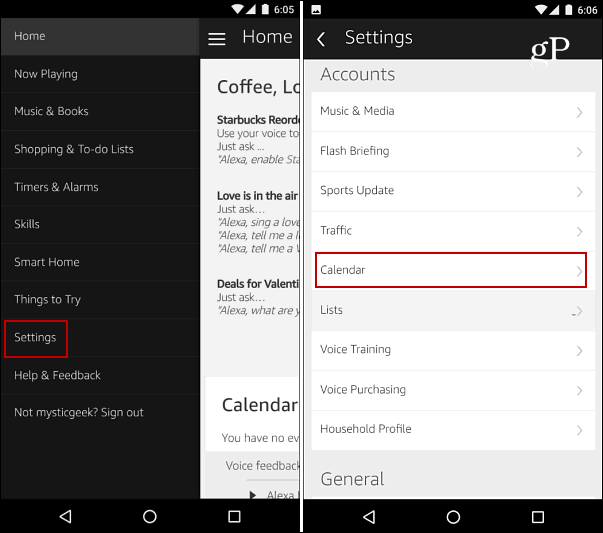
Nella schermata successiva, tocca o fai clic su Microsoftopzione per collegare l'account. Quindi accedi con l'account e-mail e la password del tuo account Microsoft e seleziona la casella per rimanere connesso. Per il tuo account Microsoft, puoi utilizzare Hotmail, Live, Outlook.com.
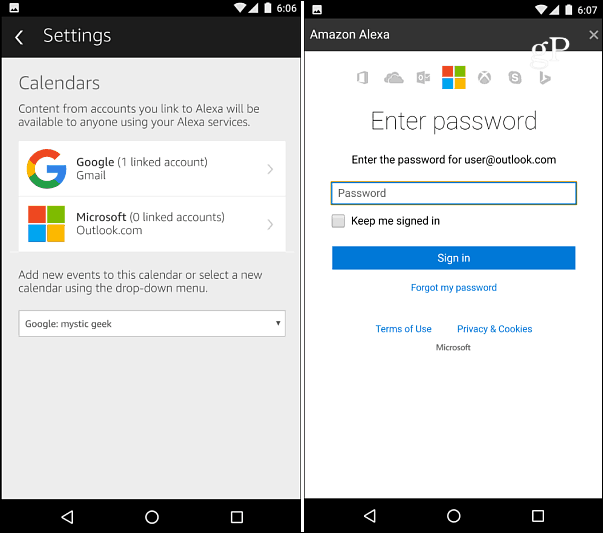
Dopo aver effettuato l'accesso, dovrai concedere le autorizzazioni Alexa per accedere al tuo profilo e ai tuoi contatti Microsoft, nonché ai tuoi calendari e altre informazioni. Una volta fatto ciò, dovresti essere pronto per partire.
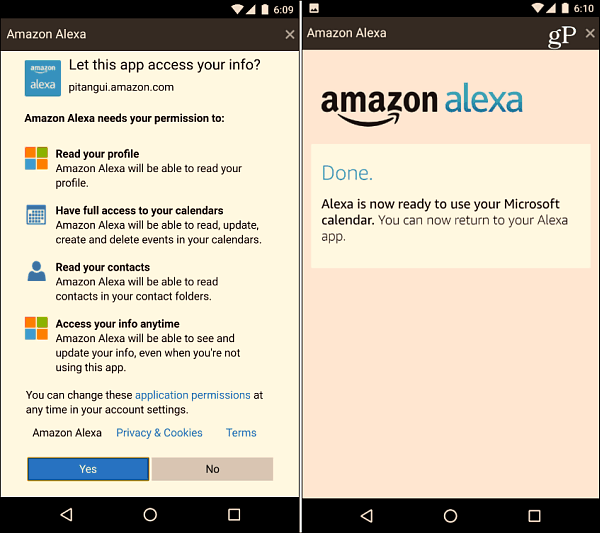
Al momento in cui scrivo, puoi solo avereun account Microsoft collegato alla volta. Tuttavia, è possibile configurare contemporaneamente un account Google e Microsoft. Puoi anche impostare quello che desideri come predefinito per i nuovi eventi nelle impostazioni del Calendario dell'app Alexa. Premi il menu a discesa e seleziona quello che desideri.
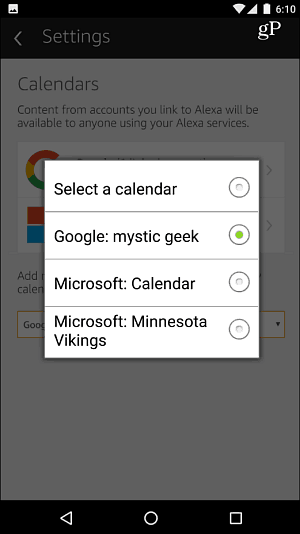
Riassumendo
Per ottenere i prossimi eventi sul tuo calendario, dì: "Alexa, cosa c'è nel mio calendario?" Quindi Alexa leggerà i prossimi eventi che hai programmato. Se hai impostato i calendari Google e Microsoft, non è comunque un'esperienza perfetta, nei miei test. Sembra leggere i tuoi eventi nell'ordine in cui sono programmati e non c'è modo di dire in quale calendario è stato pianificato l'evento. Quindi, potresti voler migrare i tuoi calendari di Outlook su Gmail o semplicemente usare solo il calendario di Outlook.
Puoi anche aggiungere un evento al tuo calendario tramitevoce. Basta dire "aggiungi un evento al mio calendario" e Alexa farà alcune domande di follow-up e verificherà la data, l'ora e il nome dell'evento. Naturalmente, anche questo verrà sincronizzato con il tuo calendario in modo da poterlo visualizzare su un PC o dispositivo mobile.
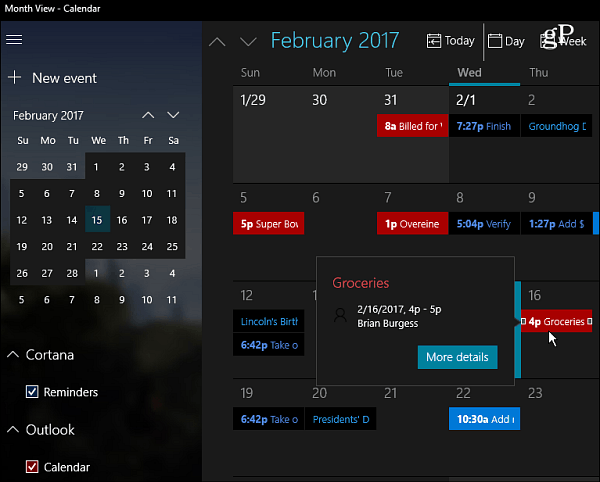
Sebbene sia possibile impostare i promemoria Cortana in modo che vengano visualizzati nell'app Calendario in Windows 10, Alexa non li legge. Speriamo che questa funzione sia aggiornata e messa a punto vedremo ulteriori miglioramenti.
Tuttavia, questo è promettente per quelli di noi che vivononell'ecosistema Microsoft. L'aggiunta di più servizi Microsoft come Groove Music e una migliore integrazione con Cortana come l'imminente Cortana suggeriscono che la funzione di promemoria in Creators Update sarebbe sicuramente benvenuta.










lascia un commento